win10系统怎么创建新账户 win10电脑新建账户详细教程
更新时间:2024-03-19 13:45:23作者:runxin
虽然在win10系统中自带有默认个人账户,电脑在启动时也都会默认登录默认的用户账户来使用,当然有些用户为了保护个人隐私安全,因此就想要在win10电脑上创建新的用户账户来登录,那么win10系统怎么创建新账户呢?这里小编就给大家分享的关于win10电脑新建账户详细教程。
具体方法如下:
1、选中win10桌面上的此电脑,右键菜单,点击管理。
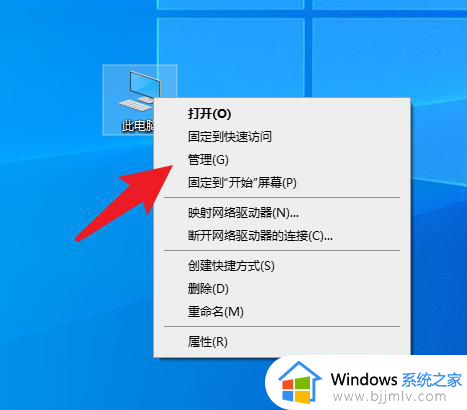
2、在计算机管理界面, 点击本地用户和组里的用户。
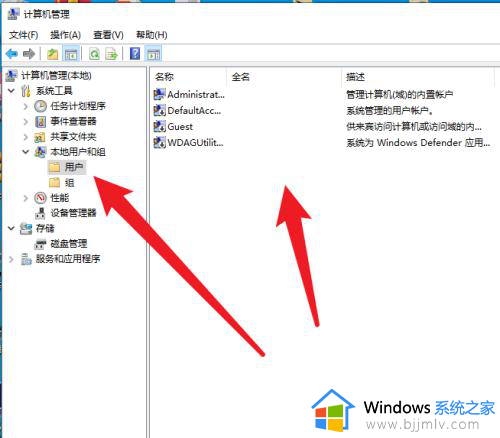
3、在空白处点击右键,选择创建用户。
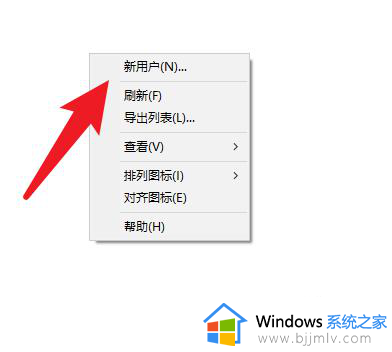
4、最后输入用户名,点击创建即可。
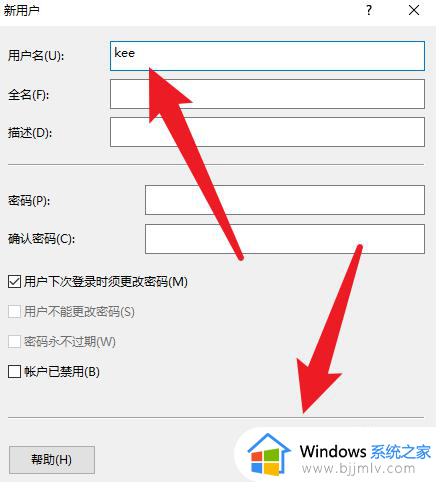
上述就是小编告诉大家的有关win10电脑新建账户详细教程了,如果你也有相同需要的话,可以按照上面的方法来操作就可以了,希望本文能够对大家有所帮助。
win10系统怎么创建新账户 win10电脑新建账户详细教程相关教程
- win10新建管理员账户的方法 win10系统怎样创建管理员账户
- win10如何创建账户 windows10创建本地账户教程
- windows10创建用户的步骤 win10怎么创建新账户
- win10怎么创建管理员账户 win10创建一个管理员账户的方法
- win10新建用户详细步骤 win10怎么建立新用户
- win10家庭版创建新用户设置方法 win10家庭版如何创建新用户账户
- windows10新建管理员账户详细步骤 windows10如何添加管理员账户
- win10新增用户账号操作方法 win10怎么创建新用户
- win10安全模式怎么新建账户 win10如何在安全模式下创建一个新账户
- win10怎么添加本地账户 win10电脑怎么创建本地账户
- win10如何看是否激活成功?怎么看win10是否激活状态
- win10怎么调语言设置 win10语言设置教程
- win10如何开启数据执行保护模式 win10怎么打开数据执行保护功能
- windows10怎么改文件属性 win10如何修改文件属性
- win10网络适配器驱动未检测到怎么办 win10未检测网络适配器的驱动程序处理方法
- win10的快速启动关闭设置方法 win10系统的快速启动怎么关闭
win10系统教程推荐
- 1 windows10怎么改名字 如何更改Windows10用户名
- 2 win10如何扩大c盘容量 win10怎么扩大c盘空间
- 3 windows10怎么改壁纸 更改win10桌面背景的步骤
- 4 win10显示扬声器未接入设备怎么办 win10电脑显示扬声器未接入处理方法
- 5 win10新建文件夹不见了怎么办 win10系统新建文件夹没有处理方法
- 6 windows10怎么不让电脑锁屏 win10系统如何彻底关掉自动锁屏
- 7 win10无线投屏搜索不到电视怎么办 win10无线投屏搜索不到电视如何处理
- 8 win10怎么备份磁盘的所有东西?win10如何备份磁盘文件数据
- 9 win10怎么把麦克风声音调大 win10如何把麦克风音量调大
- 10 win10看硬盘信息怎么查询 win10在哪里看硬盘信息
win10系统推荐